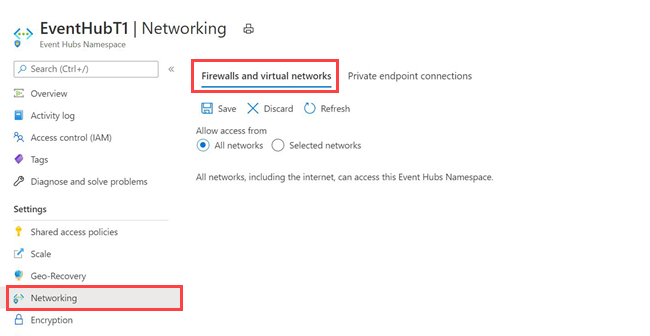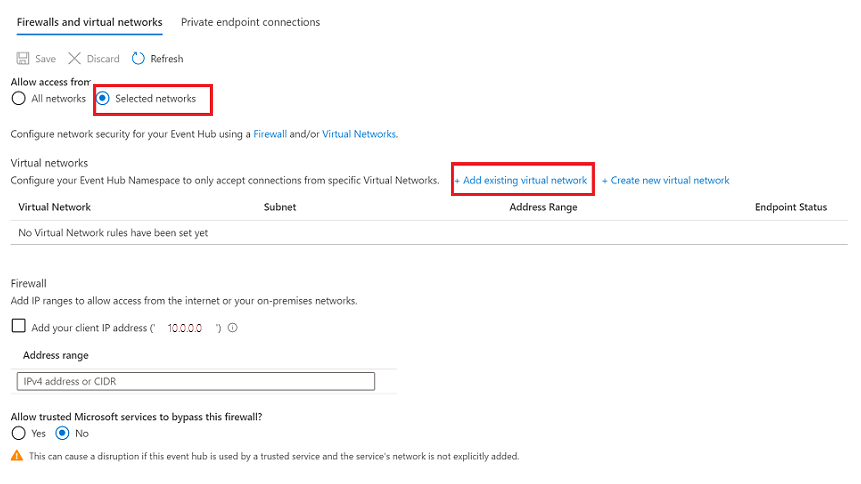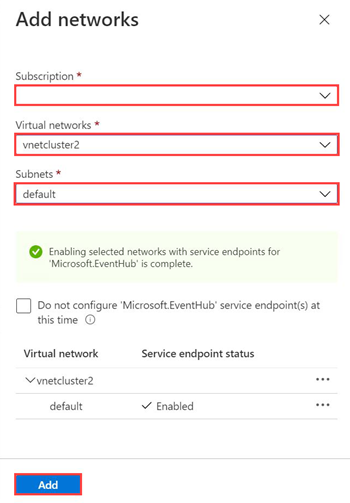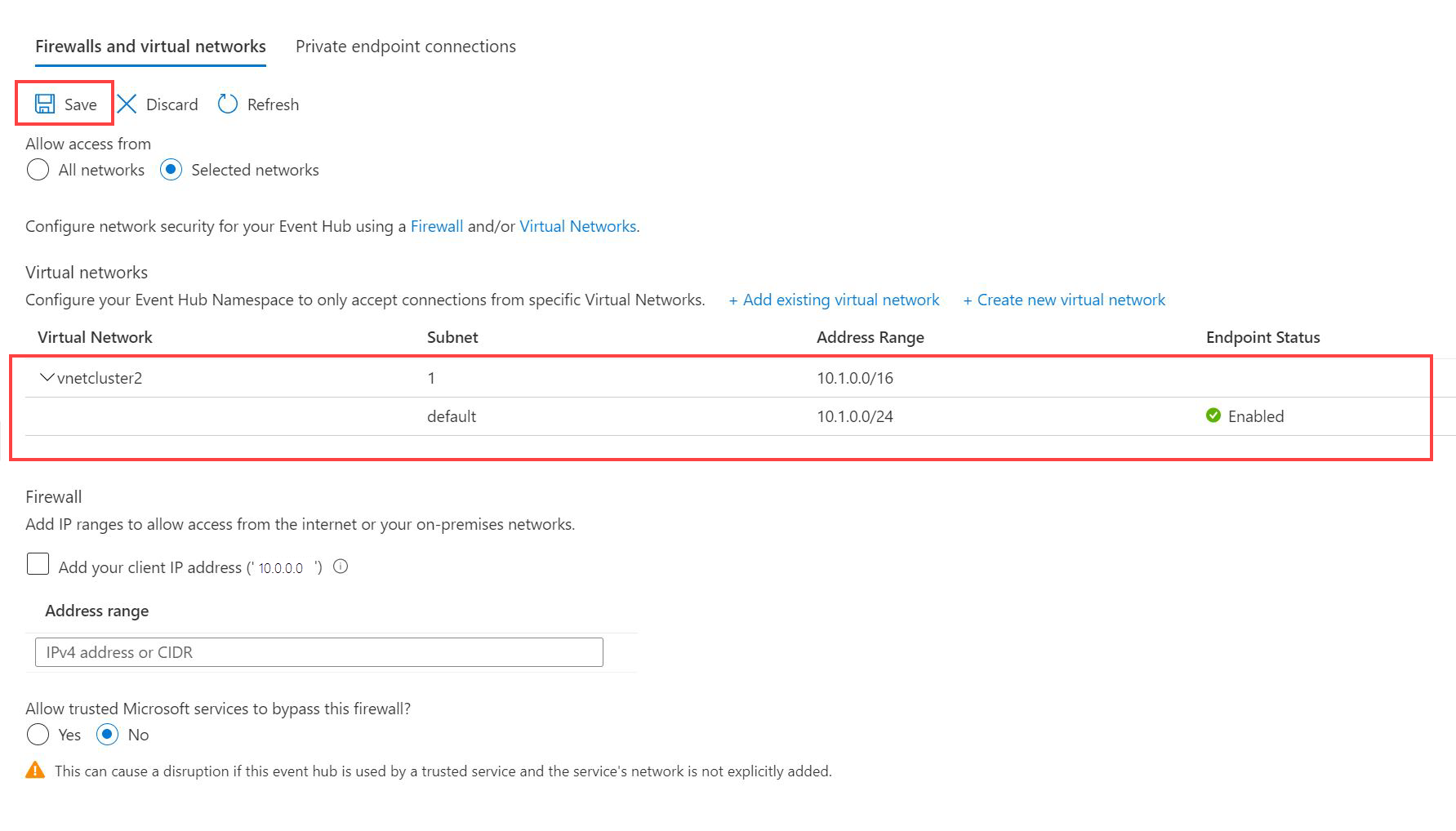Criar um ponto de extremidade de serviço ou privado para o hub de eventos e o Armazenamento do Azure
Aviso
A injeção de rede virtual será desativada para o Azure Data Explorer até 1º de fevereiro de 2025. Para obter mais informações sobre a depreciação, veja Suspensão da Injeção de Rede Virtual para Azure Data Explorer.
A Rede Virtual (VNet) do Azure permite que muitos tipos de recursos do Azure se comuniquem com segurança entre si. O Link Privado do Azure permite que você acesse os Serviços do Azure e os serviços de parceiros/clientes hospedados no Azure em um ponto de extremidade privado na rede virtual. Um Ponto Extremidade Privado utiliza um endereço IP do espaço de endereço da sua rede virtual para o serviço Azure para se ligar de forma segura entre o Azure Data Explorer e os serviços Azure, como o Azure Storage e o centro de eventos. O Azure Data Explorer acede ao Ponto Extremidade Privado das contas de armazenamento ou centros de eventos através da espinha dorsal da Microsoft, e toda a comunicação, por exemplo, exportação de dados, tabelas externas e ingestão de dados, ocorre através do endereço IP privado.
Em contraste a um ponto de extremidade privado, um ponto de extremidade de serviço permanece um endereço de IP roteável publicamente. O ponto de extremidade do serviço da Rede Virtual (VNet) oferece conectividade direta e segura aos serviços do Azure em uma rota otimizada pela rede de backbone do Azure.
Este artigo mostra como criar uma conexão entre o Azure Data Explorer e o hub de eventos ou o Armazenamento do Azure.
Pré-requisitos
Ponto de extremidade privado
O ponto de extremidade privado do Azure é uma interface de rede que conecta você de forma privada e segura a um serviço com tecnologia do Link Privado do Azure. O Ponto de Extremidade Privado usa um endereço IP privado da rede virtual, colocando efetivamente o serviço na sua rede virtual.
- Armazenamento do Azure – Pontos de extremidade privados
- Hub de eventos – ponto de extremidade privado
Permitir o acesso à conta de Armazenamento do Azure a partir das sub-redes do Azure Data Explorer usando um ponto de extremidade privado
Para ver um tutorial sobre como criar um Ponto de extremidade privado em sua conta de Armazenamento do Azure, consulte Tutorial: conectar-se a uma conta de armazenamento usando um ponto de extremidade privado do Azure.
Nesse tutorial, selecione a rede virtual onde existe a sub-rede do Azure Data Explorer e a sub-rede do Azure Data Explorer.
Ponto de Extremidade do Serviço
O ponto de extremidade do serviço de Rede Virtual (VNet) oferece conectividade direta e segura aos serviços do Azure em uma rota otimizada pela rede de backbone do Azure. Os pontos de extremidade permitem que você possa garantir os recursos essenciais do serviço do Azure somente para suas redes virtuais.
- Armazenamento do Azure – ponto de extremidade de serviço
- Hub de Eventos – ponto de extremidade de serviço
Permitir o acesso à conta de Armazenamento do Azure a partir das sub-redes do Azure Data Explorer usando um ponto de extremidade de serviço
Esta seção mostra como usar o portal do Azure para adicionar um ponto de extremidade de serviço de rede virtual. Para limitar o acesso, integre o ponto de extremidade de serviço a essa conta de Armazenamento do Azure.
Adicionar uma rede virtual
Navegue até a conta de armazenamento que você deseja proteger.
No menu à esquerda, selecione Firewalls e redes virtuais.
Habilite o acesso em Redes selecionadas.
Em Redes virtuais, selecione + Adicionar rede virtual existente.
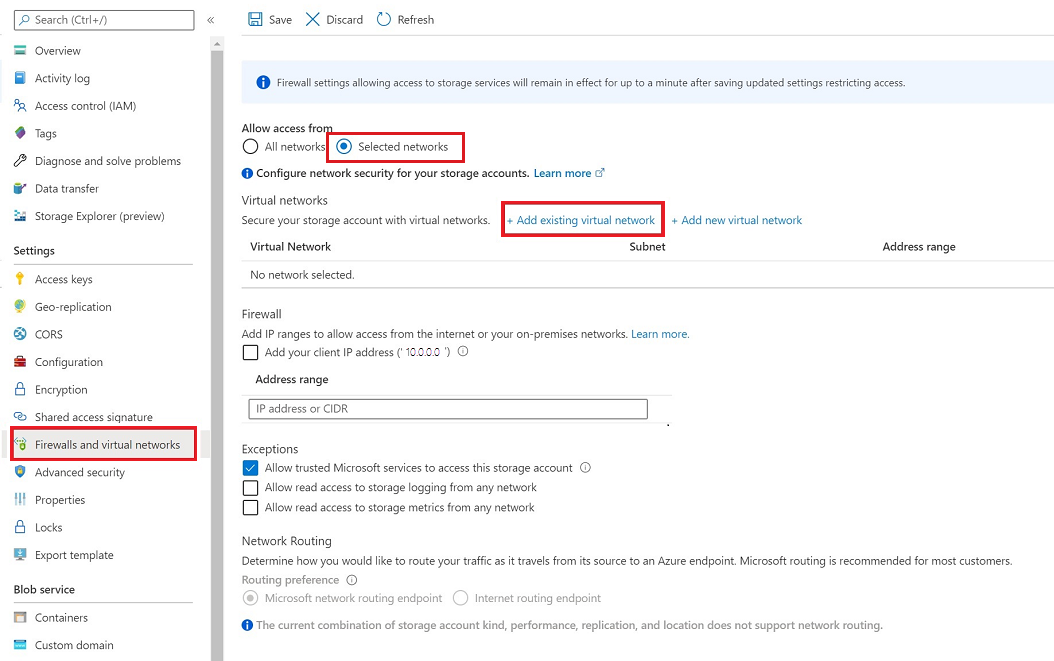
Adicionar painel de redes
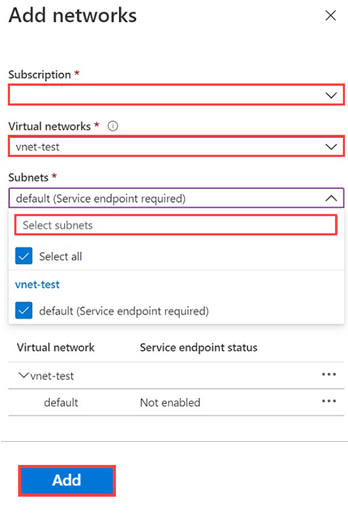
No painel Adicionar redes à direita, selecione sua assinatura do Azure.
Selecione a rede virtual na lista de redes virtuais e escolha a sub-rede.
Observação
Habilite o ponto de extremidade de serviço antes de adicionar a rede virtual à lista. Se o ponto de extremidade de serviço não estiver habilitado, o portal solicitará que você o habilite.
Selecione Adicionar.
Salve e verifique as configurações de rede virtual
Selecione Salvar na barra de ferramentas para salvar as configurações.
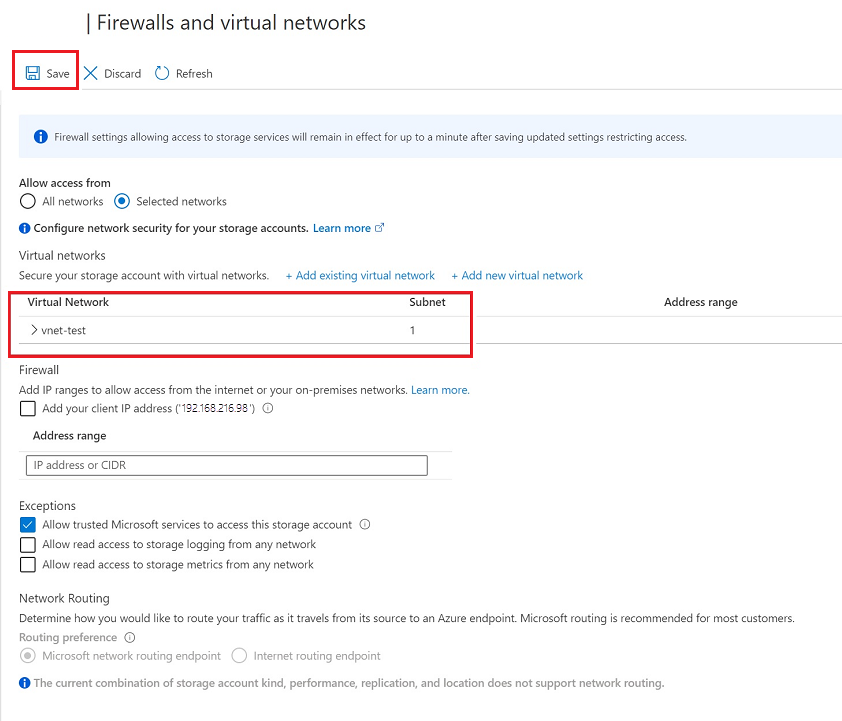
Aguarde alguns minutos para que a confirmação apareça nas notificações do portal.